Το Δάσος είναι ένα βιντεοπαιχνίδι τρόμου επιβίωσης που αναπτύχθηκε και δημοσιεύτηκε από την Endnight Games. Στο παιχνίδι, ο παίκτης βρίσκεται σε μια απομακρυσμένη, πυκνά δασωμένη χερσόνησο. Δείτε πώς μπορείτε να το παίξετε σε Linux.

Πίνακας περιεχομένων
Το δάσος στο Linux
Το Forest λειτουργεί σε Linux, αλλά μόνο με τη βοήθεια της Proton, η οποία είναι μια ενσωματωμένη δυνατότητα της έκδοσης Linux του Steam. Επομένως, πριν μπορέσουμε να δούμε πώς να ρυθμίσουμε το παιχνίδι, πρέπει να δείξουμε πώς να εγκαταστήσετε το Steam σε Linux.
Εγκαταστήστε το Steam
Για να ξεκινήσετε την εγκατάσταση του Steam στον υπολογιστή σας Linux, ξεκινήστε ανοίγοντας ένα παράθυρο τερματικού. Για να ανοίξετε ένα παράθυρο τερματικού στην επιφάνεια εργασίας Linux, πατήστε Ctrl + Alt + T στο πληκτρολόγιο. Ή αναζητήστε το “Terminal” στο μενού της εφαρμογής.
Μόλις ανοίξει το παράθυρο του τερματικού, ακολουθήστε τις οδηγίες εγκατάστασης που περιγράφονται παρακάτω που αντιστοιχούν στο λειτουργικό σύστημα Linux που χρησιμοποιείτε αυτήν τη στιγμή.
Ubuntu
Στο Ubuntu, η εφαρμογή Steam μπορεί να εγκατασταθεί μέσω της εντολής Apt.
sudo apt install steam
Debian
Όσοι χρησιμοποιούν Debian Linux πρέπει να κατεβάσουν το πακέτο Steam DEB για να ξεκινήσουν την εγκατάσταση με μη αυτόματο τρόπο. Για λήψη, χρησιμοποιήστε την παρακάτω εντολή λήψης wget παρακάτω.
wget https://steamcdn-a.akamaihd.net/client/installer/steam.deb
Τώρα που ολοκληρώθηκε η λήψη του πακέτου DEB στον υπολογιστή σας, η εγκατάσταση μπορεί να ξεκινήσει. Χρησιμοποιώντας την παρακάτω εντολή dpkg, εγκαταστήστε το πακέτο Steam στο σύστημα Debian Linux.
sudo dpkg -i steam.deb
Όταν ολοκληρωθεί η εγκατάσταση, καθαρίστε τις εξαρτήσεις λογισμικού για το Steam χρησιμοποιώντας την παρακάτω εντολή apt-get.
sudo apt-get install -f
Arch Linux
Στο Arch Linux, η εφαρμογή Steam μπορεί να εγκατασταθεί χρησιμοποιώντας την παρακάτω εντολή Pacman.
sudo pacman -S steam
Fedora/OpenSUSE
Τόσο στο Fedora όσο και στο OpenSUSE Linux, το Steam μπορεί να εγκατασταθεί μέσω των παραδοσιακών αποθετηρίων λογισμικού. Ωστόσο, η εφαρμογή Flatpak λειτουργεί πολύ καλύτερα σε αυτά τα συστήματα, επομένως σας προτείνουμε να εγκαταστήσετε το Steam με αυτόν τον τρόπο.
Flatpak
Για να κάνετε την κυκλοφορία Flatpak του Steam να λειτουργεί στον υπολογιστή σας Linux, θα πρέπει πρώτα να ρυθμίσετε το χρόνο εκτέλεσης Flatpak στον υπολογιστή σας. Για να ρυθμίσετε το χρόνο εκτέλεσης Flatpak στον υπολογιστή σας, ακολουθήστε αυτόν τον οδηγό για το θέμα.
Μετά τη ρύθμιση του χρόνου εκτέλεσης Flatpak στον υπολογιστή σας, θα πρέπει να διαμορφώσετε το κατάστημα εφαρμογών Flathub. Για να ρυθμίσετε το κατάστημα Flathub, χρησιμοποιήστε την εντολή remote-add παρακάτω.
flatpak remote-add --if-not-exists flathub https://flathub.org/repo/flathub.flatpakrepo
Με το κατάστημα εφαρμογών Flathub ρυθμισμένο στον υπολογιστή σας, μπορεί να ξεκινήσει η εγκατάσταση του Steam. Χρησιμοποιώντας την παρακάτω εντολή εγκατάστασης flatpak, εγκαταστήστε την πιο πρόσφατη έκδοση του Steam στον υπολογιστή σας.
flatpak install flathub com.valvesoftware.Steam
Εγκαταστήστε το Forest που λειτουργεί σε Linux
Τώρα που το Steam λειτουργεί και λειτουργεί, ανοίξτε την εφαρμογή αναζητώντας την στο μενού της εφαρμογής. Μετά από αυτό, συνδεθείτε με τα διαπιστευτήρια χρήστη σας και ακολουθήστε τις οδηγίες βήμα προς βήμα για να κάνετε το Forest να λειτουργεί σε Linux.
Βήμα 1: Για να ξεκινήσετε, ανοίξτε το μενού “Steam” και κάντε κλικ σε αυτό. Από εκεί, επιλέξτε το κουμπί “Ρυθμίσεις” για να ανοίξετε την περιοχή ρυθμίσεων Steam. Μόλις εισέλθετε στην περιοχή ρυθμίσεων του Steam, ελέγξτε και τα δύο “Ενεργοποίηση Steam Play για υποστηριζόμενους τίτλους” και “Ενεργοποίηση Steam Play για όλους τους άλλους τίτλους”. Κάντε κλικ στο “OK” για αποθήκευση.
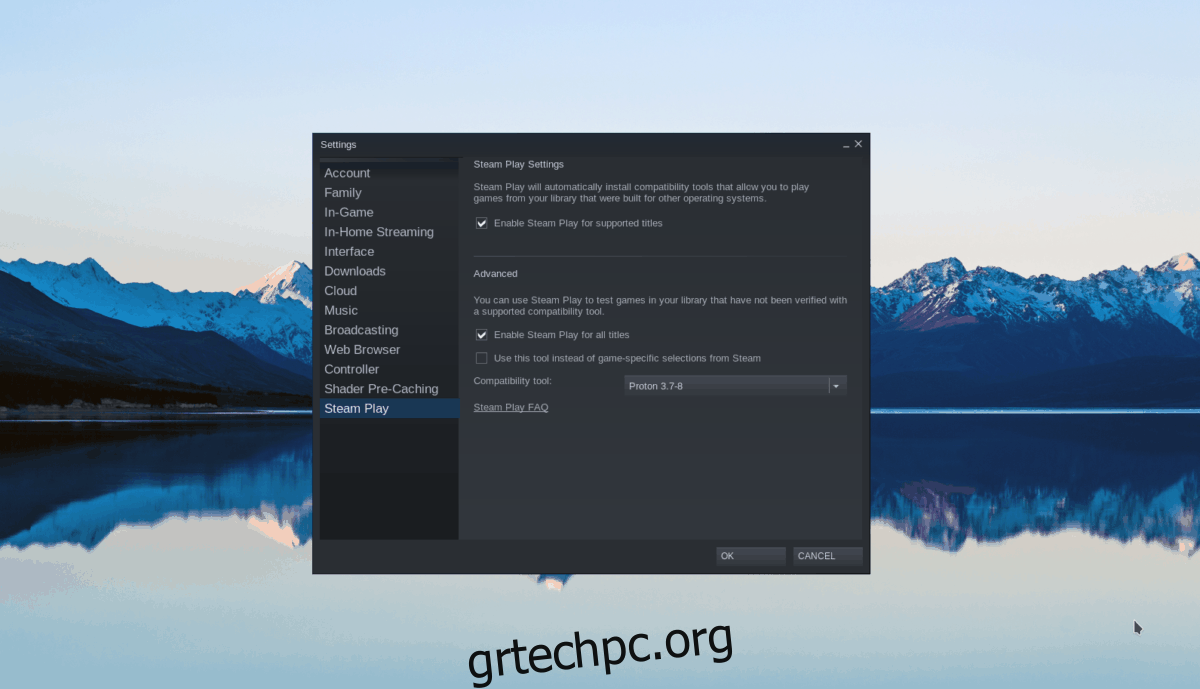
Βήμα 2: Βρείτε το κουμπί «ΚΑΤΑΣΤΗΜΑ» στο Steam και κάντε κλικ σε αυτό για πρόσβαση στο Κατάστημα Steam, βρείτε το πλαίσιο αναζήτησης και κάντε κλικ στην «Αναζήτηση». Πληκτρολογήστε “The Forest” και πατήστε το πλήκτρο Enter στο πληκτρολόγιο για να ξεκινήσετε μια αναζήτηση.
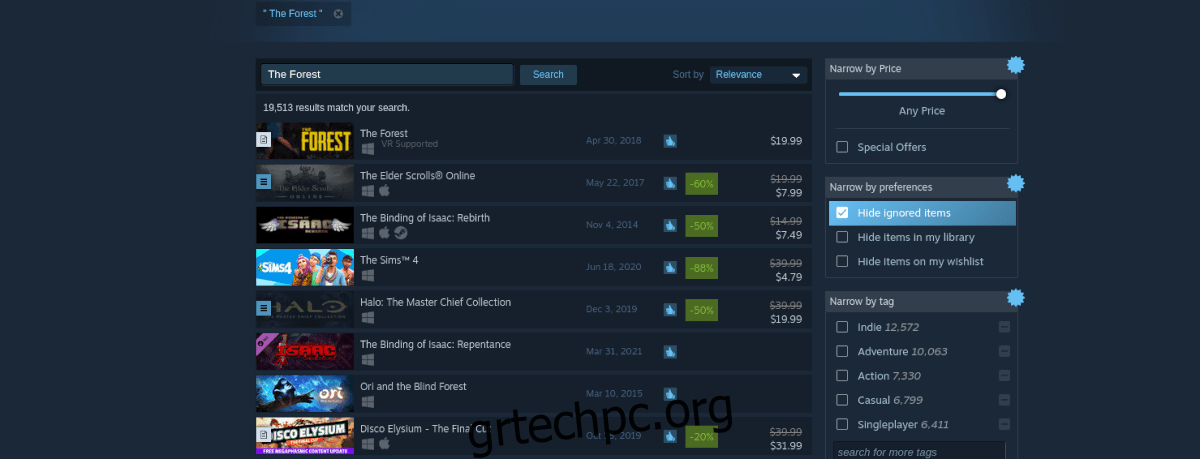
Στα αποτελέσματα αναζήτησης, επιλέξτε “The Forest” για να μεταβείτε στη σελίδα καταστήματος του παιχνιδιού. Βρείτε το πράσινο κουμπί «Προσθήκη στο καλάθι» για να αγοράσετε το παιχνίδι και προσθέστε το στον λογαριασμό σας στη σελίδα του Store.
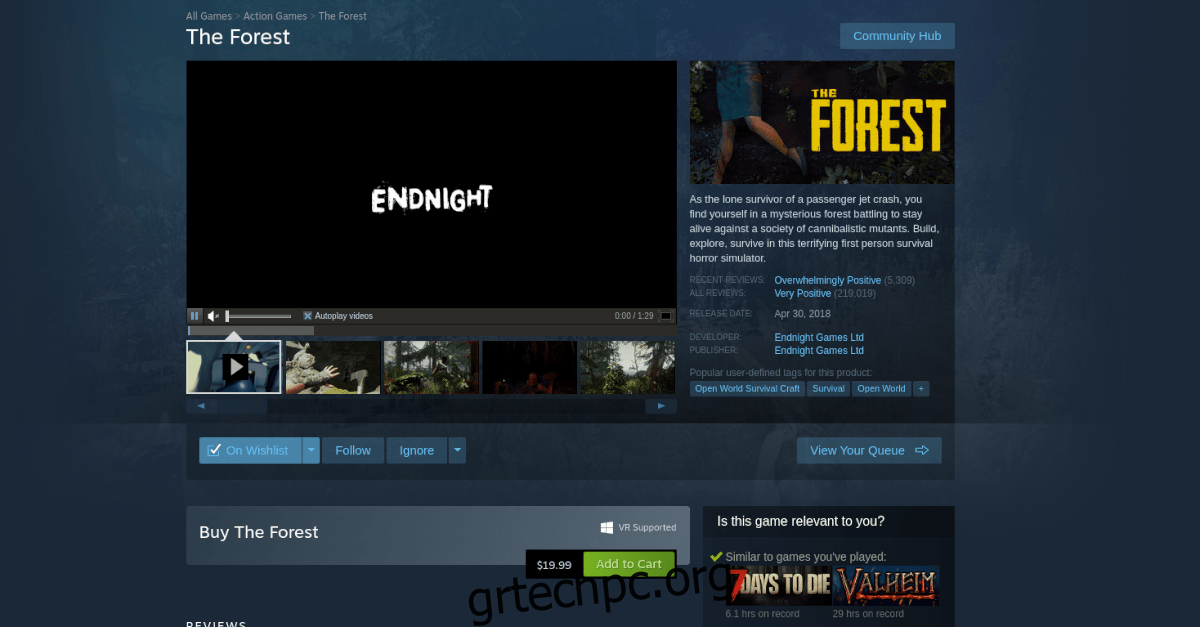
Βήμα 3: Αφού αγοράσετε το παιχνίδι, βρείτε τη “ΒΙΒΛΙΟΘΗΚΗ” και κάντε κλικ σε αυτήν για να μεταβείτε στη βιβλιοθήκη Steam σας. Μόλις μπείτε στη βιβλιοθήκη Steam, επιλέξτε “The Forest” και, στη συνέχεια, επιλέξτε το μπλε κουμπί “INSTALL” για να κατεβάσετε και να εγκαταστήσετε το παιχνίδι στον υπολογιστή σας.
Βήμα 4: Προχωρήστε στο Glorious σελίδα Eggroll ProtonDB. Μόλις φτάσετε, ακολουθήστε τις οδηγίες εγκατάστασης για αυτό. Υπάρχουν πολλά να κάνετε, συμπεριλαμβανομένης της εγκατάστασης Wine, Winetricks κ.λπ. Όλα καλύπτονται σε αυτήν τη σελίδα.
Βήμα 5: Όταν έχετε διαμορφώσει το Glorious Eggroll στο Steam σας, κάντε δεξί κλικ στο «The Forest» με το ποντίκι. Στη συνέχεια, βρείτε το κουμπί “Ιδιότητες” και επιλέξτε το.
Μέσα στο παράθυρο ιδιοτήτων, βρείτε το “COMPATIBILITY” και κάντε κλικ σε αυτό. Στη συνέχεια, ορίστε το, ώστε το παιχνίδι να χρησιμοποιεί το Proton Glorious Eggroll (γνωστό και ως Proton GE.)
Βήμα 6: Επιλέξτε το πράσινο κουμπί «PLAY» για να ξεκινήσετε το παιχνίδι. Όταν το παιχνίδι ξεκινά, το Steam θα προσπαθήσει να το ρυθμίσει ώστε να τρέχει σε Linux. Να είστε υπομονετικοί και να επιτρέψετε να πραγματοποιηθεί η διαμόρφωση. Όταν ολοκληρωθεί, θα μπορείτε να παίξετε!

Αντιμετώπιση προβλημάτων
Το Forest τρέχει αρκετά καλά σε Linux. Ωστόσο, εάν αντιμετωπίσετε προβλήματα κατά την αναπαραγωγή, θα θέλετε να τα αντιμετωπίσετε. Για να το κάνετε αυτό, ελέγξτε έξω Η σελίδα Forest ProtonDB.

